Praxis
Installation und Routing
Plugin Boutique dürfte einigen vor allem als einer der Plugin-Shops bekannt sein, wo man als Schnäppchenjäger viel Zeit Geld loswerden kann. Vor gut zwei Jahren veröffentlichte man mit Scaler das erste hauseigene Plugin. Nun ist Ende Mai Version 2 erschienen. Erhältlich ist sie nur auf der Webseite von Plugin Boutique und wer Version 1 besaß, darf sich besonders freuen: Das Upgrade gibt es für schmale 19 Euro. Der Download ist knapp 800 Megabyte groß und das Plugin ist in allen gängigen Formaten erhältlich. Wer sich selbst ein Bild machen möchte, kann sich über einen eigenen Account bei Plugin Boutique eine 30-Tage-Demo herunterladen.
Je nachdem, in welcher DAW man Scaler 2 nun einsetzt, unterscheidet sich die Herangehensweise an das Routing. In Logic Pro-X beispielsweise kann man das Plugin als reines MIDI-Plugin vor dem eigentlichen Instrument laden, diese Version nennt sich dann „Scaler Control“. In Ableton beispielsweise lädt man das Plugin als normales Instrument auf einer MIDI-Spur. Möchte man andere VSTi ansteuern, muss man das über das „MIDI From“-Routing einstellen. Bei allen anderen DAWs wird es immer einer dieser beiden Varianten sein, wie Scaler einzusetzen ist.
Szenario 1: Passende Akkorde zu einer Basslinie finden
Ich habe eine Bassline zu meinem Beat gespielt und möchte nun wissen, in welcher Tonart sie ist, um dann die passenden Akkorde für einen Pad- oder Klaviersound zu finden. Dafür lädt man Scaler 2 als MIDI-Plugin und stellt es auf aufnahmebereit. Spielt man nun die Basslinie ab, zeichnet Scaler 2 die Noten auf und schlägt in der Mitte der Oberfläche verschiedene passende Tonarten vor.
Je nachdem, welche Tonart man auswählt, präsentiert das Plugin im unteren Bereich die dazugehörigen Stufenakkorde. Diese können entweder per Mausklick oder per MIDI-Keyboard angespielt werden. Sie lassen sich über den „Bind“-Befehl (rechts das kleine „C“) auf einzelne Tasten legen. Hat man nach einigem Herumprobieren drei oder vier Akkorde gefunden, die zur Basslinie passen, kann man diese im „Pattern“-Bereich in der gewünschten Reihenfolge arrangieren und dann über den Button „Drag“ als fertigen MIDI-Clip in die Instrumentenspur der DAW ziehen. Alternativ kann man auch „MIDI Capture“ aktivieren; dann schneidet Scaler 2 den Rhythmus mit, in dem man die Akkorde triggert, und bietet dann ebenfalls die Möglichkeit, das Ergebnis als MIDI-Datei in die DAW zu exportieren.
Szenario 2: Tonart und Akkorde einer Audiodatei finden
Scaler 2 bietet in der neuen Version nun auch die Erkennung von Akkorden und Melodien bei Audiomaterial an. Entweder man zieht die gewünschte Datei per Drag-and-drop in eine Instanz des Plugins oder man benutzt das mitgelieferte Scaler Audio 2-Plugin als Insert und aktiviert dort die Aufnahme. Im Test erwies sich die Drag-and-drop-Variante als treffsicherer. Beim Erkennen von Akkorden während des Abspielens tat sich Scaler 2 teilweise sehr schwer. Oft mussten die erkannten Akkorde zurückgesetzt und das Audio erneut eingelesen werden. Hier sollte man seine Erwartungen an die Audioerkennung eher noch dämpfen.
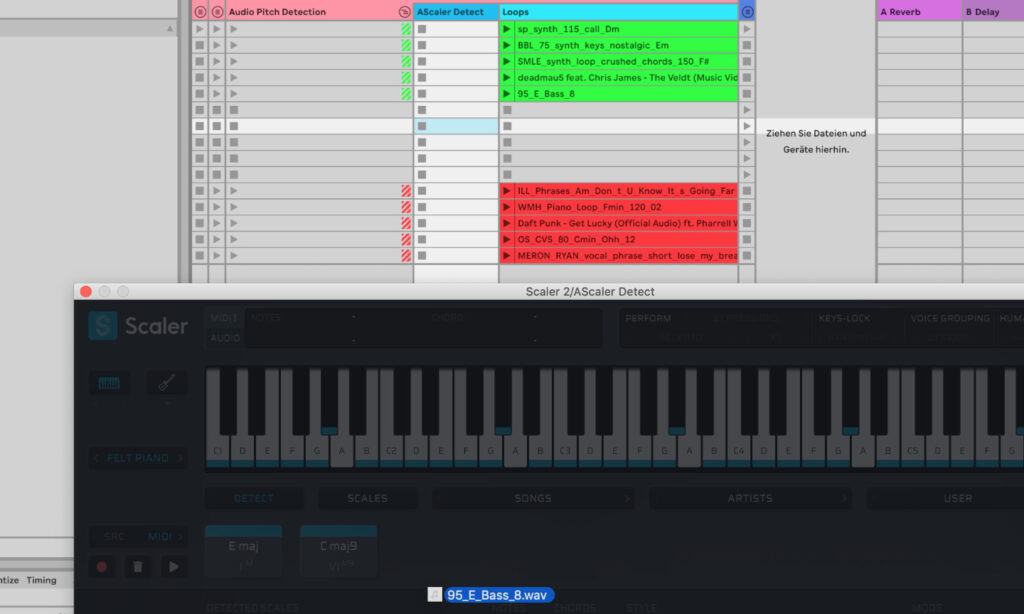
Ganz konkret haben wir Loops von Splice und einzelne Ausschnitte bekannter Songs als Beispiele herangezogen, wie es im Producer-Alltag am häufigsten vorkommt. Bei beiden braucht man Akkorde und Tonarten, wenn sie zum Beat passen sollten. Bei einem Synth-Loop beispielsweise sollte Scaler 2 die Akkorde erkennen. Von den vier Akkorden der Tonart Fis-Moll wurde gerade einer erkannt, auch nach mehreren Anläufen. Bei einem Bass-Loop sollte nur die Tonart erkannt und uns passende Akkorde präsentiert werden. Bei der Bassline wurde ordnungsgemäß E-Dur erkannt und wir konnten schnell eine passende Klaviermelodie entwerfen.
Szenario 3: Kompositionshilfe
Um spannendere Akkordfolgen zu finden, komplexeres Klavierspiel zu simulieren oder einfach in fremden Genres zu stöbern, braucht man entweder viel Geduld und Übung oder ein Plugin wie Scaler 2. Wenn man sich die Klickzahlen bei Videos zu Scaler 2 oder Captain Chords und die wachsende Menge an MIDI-Plugins aus diesem Bereich ansieht, scheint der Bedarf in der Producer-Community enorm zu sein.
Flux eines der dreiunddreißig Instrumente ausgewählt und in den Akkordmenüs bei den „Songs“ oder „Artists“ gestöbert. Ist eine Stilrichtung oder ein Set eines Künstlers ausgewählt, tauchen darunter die entsprechenden Akkordsymbole auf, die dann per Mausklick probegehört werden können. Gefällt ein Akkord, kann man diesen unten in den Pattern-Bereich ziehen und so Stück für Stück eine eigene Akkordfolge bauen. Etwas musikalischer als nur mit der Maus wird das Ganze noch, indem man rechts oben das kleine „A“ aktiviert. Nun liegen alle Akkorde jeweils auf einer einzelnen Taste (MIDI-Keyboard oder Controller vorausgesetzt) und können quasi gleich mit nur einem Finger gespielt und zum Beat ausprobiert werden.
Dazu gibt es verschiedene Artikulationen, mit denen die Akkorde dann nicht nur als aufeinanderliegende Noten abgespielt werden, sondern wahlweise leicht versetzt wie bei einem langsam angeschlagenen Gitarrenakkord oder gleich als eigener Rhythmus. Wo die drei Kategorien für die Rhythmus-Presets „Performances“, „Phrases“ und „Rhythms“ noch ansatzweise aussagekräftig sind, wird es in den Untermenüs für alle, die nicht klassische Musik studiert, inhaliert und komponiert haben, etwas kryptisch. Was nun genau der „Mosso“-Rhythmus in der Kategorie „Presto“ für ein Hüftenschwinger ist und dass es sich bei „Doppio“ in der Kategorie „Vivace“ nicht um einen extra starken Espresso handelt, ist für alle, die wirklich noch am Anfang stehen, eher schwer zu erkennen. Das Handbuch und der YouTube-Kanal schweigen sich über die Bedeutung aus, was für Einsteiger/innen leider gar nicht hilfreich ist.
Die Rhythmen selbst liefern teilweise sehr spannende, teilweise sehr durch den Klassikmusik-Hintergrund angehauchte Ergebnisse, die dann nicht immer gut zu moderner elektronischer Musikproduktion passen. Aber besser als programmierter Viertelnoten ist das allemal. Will man komplexere Figuren erzeugen, kann man bei der selbstgebauten Akkordfolge für jeden Akkord eine andere Länge, Geschwindigkeit und Artikulation erzeugen und das ebenfalls als MIDI-Clip exportieren.
Dazu gibt es nützliche Funktionen wie ein „Humanize“-Modul, das den starren MIDI-Noten mit Timing- und Velocity-Variationen etwas Leben einhaucht, eine „Voice Grouping“-Funktion, die die gewählten Akkorde auf bestimmte Tastenbereiche festlegen kann und damit die Stimmführung erleichtert und einen großen „Modulation“-Bereich. Von einer Tonart in einer andere zu wechseln, zu modulieren eben, ist für viele der Punkt, wo es mit dem musiktheoretischen Vorwissen dann endgültig eng wird. Zugegeben, diese Modulationen sind in weiten Teilen der größeren Genres momentan kaum vorhanden, aber wer weiß, vielleicht hilft Scaler 2 ja dabei, das zu ändern.



































